Cách chuyển đổi tất cả các chú thích thành văn bản thuần túy trong Word
Chuyển đổi chú thích cuối thành văn bản sẽ thuận tiện cho bạn để chỉnh sửa hoặc xóa chúng. Ví dụ: nếu bạn muốn chọn các chú thích cuối cùng với văn bản thông thường khác cùng một lúc, Word sẽ không cho phép bạn làm điều đó. Làm thế nào bạn có thể hoàn thành nó một cách dễ dàng? Hướng dẫn này sẽ chỉ cho bạn một số phương pháp chuyển đổi chú thích cuối sang văn bản thuần túy.
Chuyển đổi chú thích thành văn bản theo cách thủ công
Chuyển đổi chú thích thành văn bản với VBA
Chuyển đổi chú thích thành văn bản với Kutools cho Word![]()
Chuyển đổi chú thích thành văn bản theo cách thủ công
1. Đặt con trỏ vào vị trí của các chú thích cuối, sau đó nhấn Ctrl + A để chọn tất cả các chú thích từ tài liệu. Xem ảnh chụp màn hình:

2. nhấn Ctrl + C để sao chép các chú thích cuối cùng.
3. nhấn Ctrl + End để di chuyển con trỏ đến cuối toàn bộ tài liệu và trước các chú thích cuối.
4. nhấn Ctrl + V để dán chú thích vào cuối tài liệu. Thứ tự của các chú thích cuối cùng sẽ được giữ nguyên, nhưng các chú thích được dán đã thay đổi. Xem ảnh chụp màn hình:

5. Thay thế tất cả các số 1 trước văn bản bằng danh sách số ban đầu theo cách thủ công.
Chuyển đổi chú thích thành văn bản với VBA
Trong word, bạn cũng có thể chuyển đổi chú thích thành văn bản thuần túy bằng mã VBA.
1: Nhấn Alt + F11 để mở một Cửa sổ Microsoft Visual Basic for Applications;
2: Nhấp Mô-đun từ Chèn , sao chép và dán mã VBA sau vào Mô-đun cửa sổ;
3: Nhấp chạy nút hoặc bấm F5 để áp dụng VBA.
VBA chuyển đổi chú thích thành văn bản:
Sub converttendnote ()
Dim aendnote as Endnote
Đối với mỗi aendnote trong ActiveDocument.Endnotes
ActiveDocument.Range.InsertAfter vbCr & aendnote.Index _
& vbTab & aendnote.Range
aendnote.Reference.InsertBefore "a" & aendnote.Index & "a"
Aendnote tiếp theo
Đối với mỗi aendnote trong ActiveDocument.Endnotes
aendnote.Reference.Delete
Aendnote tiếp theo
Lựa chọn.Find.ClearFormatting
Lựa chọn.Find.Replacement.ClearFormatting
Với Selection.Find.Replacement.Font
.Chỉ số trên = Đúng
Kết thúc với
Với Selection.Find
.Text = "(a) ([0-9] {1,}) (a)"
.Replacement.Text = "\ 2" v .Forward = Đúng
.wrap = wdFindContinue
.Format = Đúng
.MatchWildcards = Đúng
Kết thúc với
Selection.Find.Execute Replace: = wdReplaceAll
End Sub
Lưu ý: Bạn có thể thay đổi phần đầu và phần cuối của macro để đáp ứng nhu cầu của bạn.
Chuyển đổi chú thích thành văn bản với Kutools cho Word
Đối với những tay máy mới, VBA quá phức tạp để xử lý. Nhưng vơi Kutools cho Word được cài đặt, bạn có thể nhanh chóng chuyển đổi tất cả các chú thích thành văn bản với Convert Endnotes to Text tiện ích bằng một cú nhấp chuột.
| Kutools cho Word, với hơn chức năng tiện dụng, giúp công việc của bạn dễ dàng hơn. | ||
Sau khi cài đặt Kutools cho Word, vui lòng làm như dưới đây:(Tải xuống miễn phí Kutools cho Word ngay!)
1. Vui lòng áp dụng tiện ích này bằng cách nhấp vào Kutools > Chuyển đổi > Convert Endnotes to Text. Xem ảnh chụp màn hình:
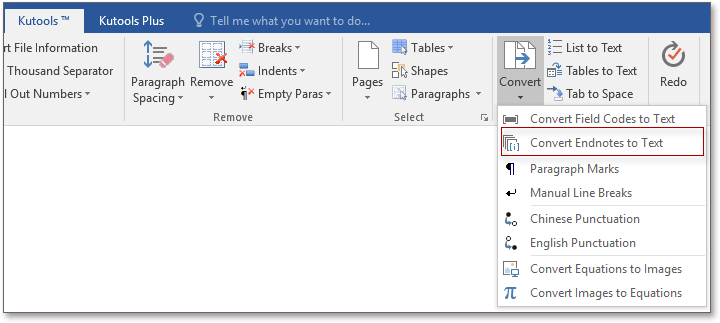
2. Sau khi nhấp Convert Endnotes to Text, bạn sẽ thấy kết quả như ảnh chụp màn hình bên dưới hiển thị:
 |
 |
 |
Demo: Chuyển đổi tất cả các chú thích thành văn bản trong word
Bài báo tương đối:
Duyệt theo tab & chỉnh sửa nhiều tài liệu Word / sổ làm việc Excel dưới dạng Firefox, Chrome, Internet Explore 10! |
|
Có thể bạn đã quen với việc xem nhiều trang web trong Firefox / Chrome / IE và chuyển đổi giữa chúng bằng cách nhấp vào các tab tương ứng một cách dễ dàng. Ở đây, Tab Office hỗ trợ xử lý tương tự, cho phép bạn duyệt nhiều tài liệu Word hoặc sổ làm việc Excel trong một cửa sổ Word hoặc cửa sổ Excel và dễ dàng chuyển đổi giữa chúng bằng cách nhấp vào tab của chúng. |
 |